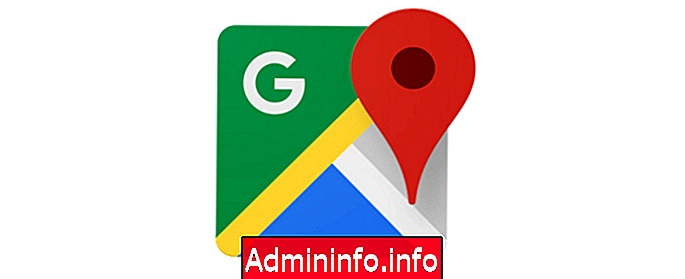
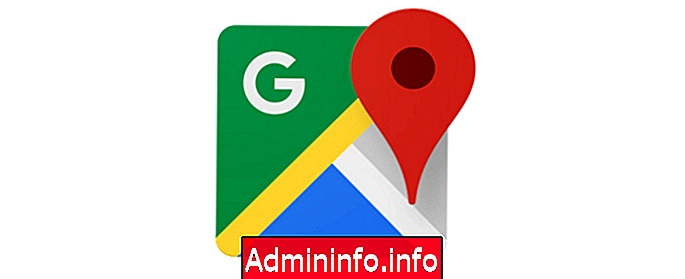
Atualmente, os aplicativos de mapas são encontrados na maioria dos dispositivos e, felizmente, geralmente são muito úteis para seus usuários. Um dos mais famosos sem dúvida, sem mencionar o mais, é o Google Maps. O Google Maps nos oferece mapas com rolagem, fotografias de satélite do mundo e rotas entre diferentes locais.
Se não conhecemos esse aplicativo em detalhes, podemos usá-lo como GPS e navegador, mas pouco mais. Mesmo assim, é provável que toda vez que tenhamos que ir para um novo site, voltemos a ele. Podemos não ter parado para verificar todos os utilitários reais que ele possui. A seguir, explicaremos uma série de funções talvez desconhecidas que saem um pouco do básico, mas que são realmente interessantes e úteis.
Recursos muito úteis Google Maps
1. Mantenha os lugares que você deseja salvos nos favoritos
Há momentos em que vamos a um lugar incrível, um restaurante, um bar
E no momento em que você pensa onde estava? Como posso chegar lá? Bem, é para isso que servem os favoritos do Google Maps. Se você estiver salvando os lugares de seu interesse especial, nunca terá problemas em saber onde eles estão. Pressionando a estrela dos favoritos, salvaremos o local que registramos.
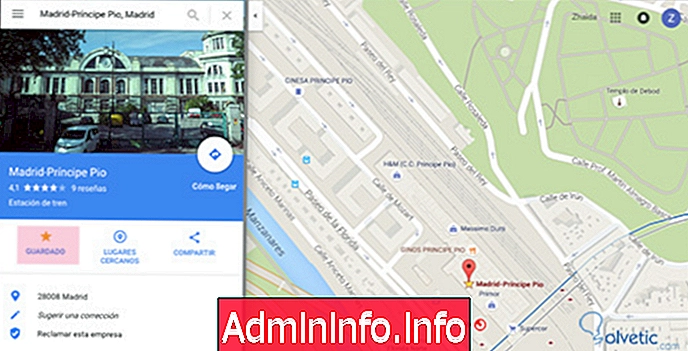
2. Obtenha uma rota alternativa arrastando os pontos
O Google Maps geralmente está certo com as rotas que oferece, mas isso não significa que talvez um deles não seja o mais bem-sucedido. Se quisermos que ele passe por outros pontos, podemos indicá-lo arrastando qualquer ponto do cruzamento.

3. Crie rotas com mais de uma parada
Quando criamos uma rota no Google Maps, ela geralmente inicia e termina nada mais. Se, por exemplo, vamos fazer uma longa viagem e queremos agendar uma parada, podemos fazê-lo e selecionar onde queremos fazê-lo. Para fazer isso, precisamos pressionar o botão (+) no lado esquerdo do menu suspenso e selecionar onde queremos parar.
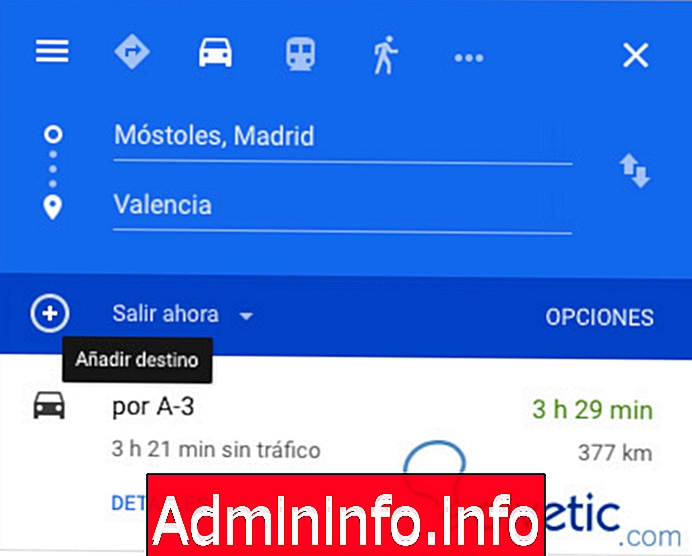
4. Revise as recomendações de uma área
Você visitará uma área que não conhece, que não sabe o que pode fazer, para onde ir, o que ver etc. Nesse caso, você pode aumentar o zoom nessa área específica e obterá todas as sugestões do Google. Você deve procurar em "Locais próximos"
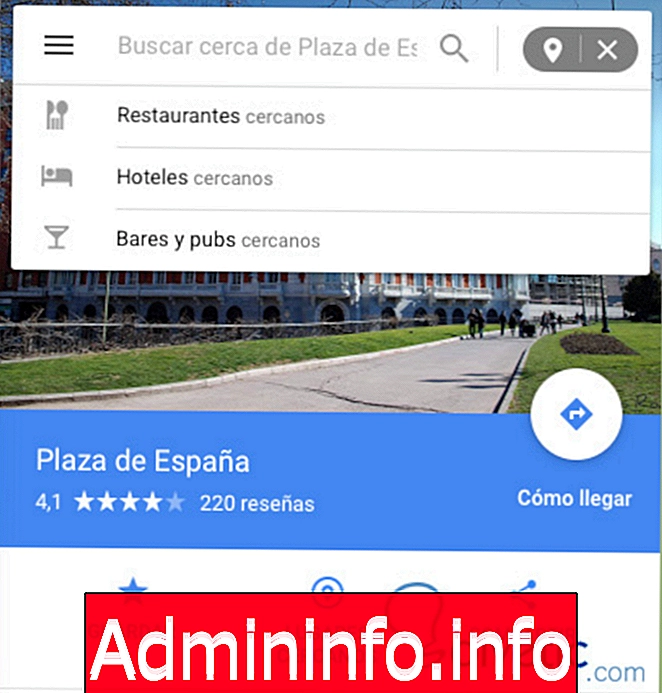
5. Evite pedágios
Quando introduzimos uma rota, percebemos que possivelmente essa rota tem algum custo que não queremos percorrer. Nesse caso, podemos ir para "opções de rota" e marcar nessas alternativas "evitar pedágios"
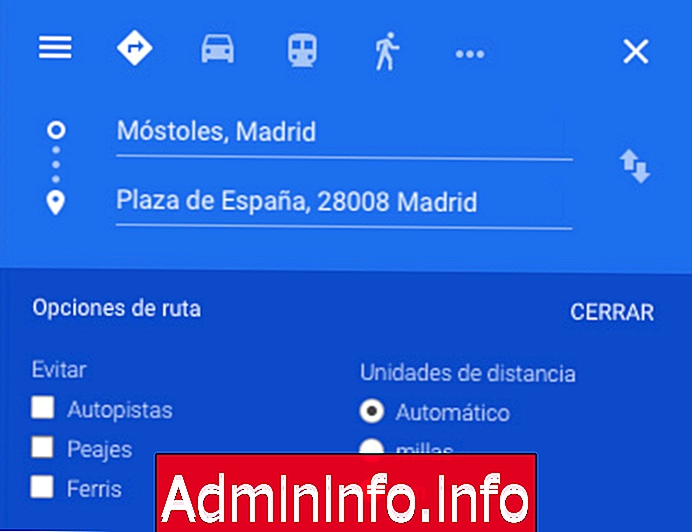
6. Veja horários de transporte público
Se vamos viajar de transporte público, é muito irritante não saber os horários de trem ou ônibus que vamos usar e que, por esse motivo, perdemos ou estamos esperando muito tempo desnecessário. Para fazer isso, você pode clicar no ícone da estação de transporte público e ver os horários
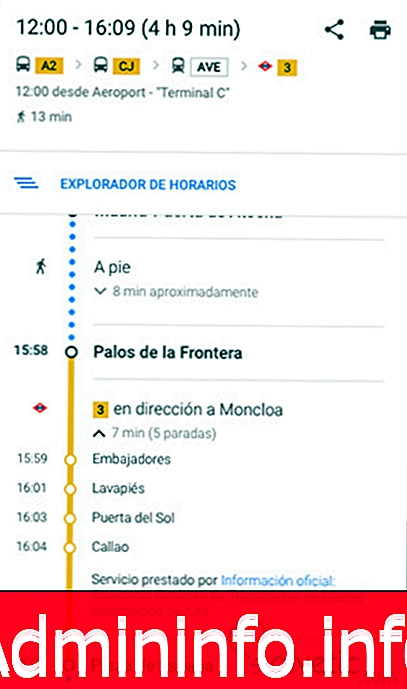
Você também pode planejar sua viagem com antecedência, inserindo o dia e a hora de partida da viagem planejada.
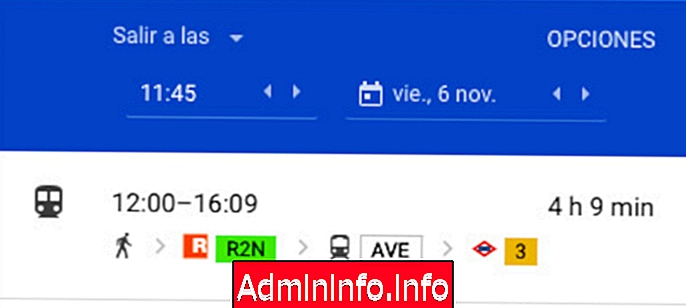
6. Encontre lugares
Se tivermos necessidade de obter dinheiro, por exemplo, mas nesse momento não temos idéia de onde podemos encontrar um caixa eletrônico nas proximidades, basta colocar no mecanismo de pesquisa "caixas eletrônicos" e a localização. Também podemos procurar centros médicos ou outras coisas necessárias.
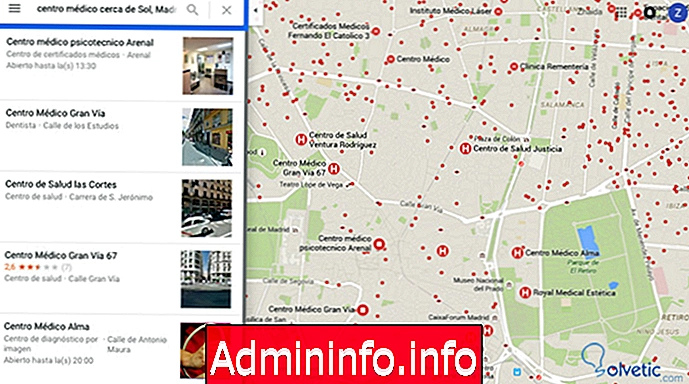
7. Verifique sua atividade no Google Maps
Se quisermos saber qual foi a nossa história do Google Maps, podemos fazê-lo. Também podemos removê-lo dessa mesma página. Se quisermos acessá-lo, podemos fazê-lo no menu principal selecionado "Histórico"
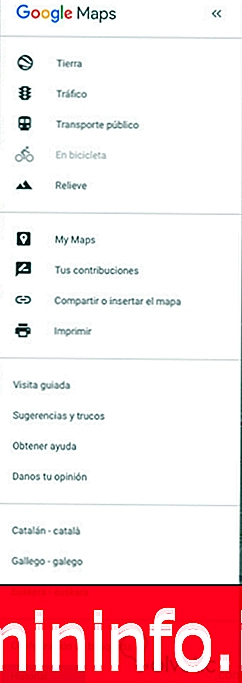
Então podemos ver nossa história e gerenciá-la da maneira que julgamos mais conveniente.
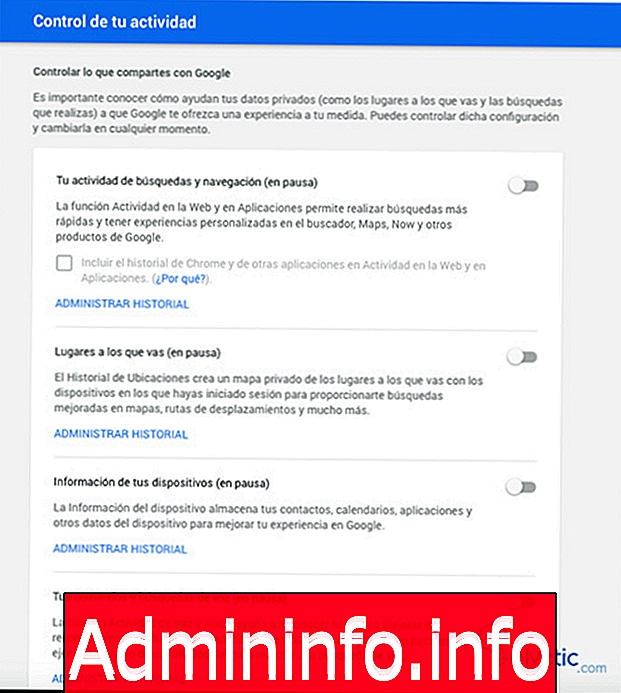
8. Verifique em quais áreas o Street View está disponível
O Google Street View é composto por milhares de fotos panorâmicas com uma excelente qualidade do nosso planeta. Mesmo assim, o Google Street View não passou por todos os cantos do mundo. Se você deseja quais partes da terra estão disponíveis, você pode fazê-lo através do site oficial.$config[ads_text6] not found

Aplicativo do Google Maps
Quando estamos usando o aplicativo pelo celular, muitas coisas são iguais, mas existem algumas diferenças ou funções.
9. Use o mapa offline
Existe a possibilidade de, em alguma ocasião, ficarmos sem dados e não ter uma conexão Wi-Fi. Ou que estamos no exterior e só temos Wi-Fi em determinados momentos. Nesse caso, não precisamos nos preocupar se o mapa já foi carregado ou se já o carregamos e o salvamos. O GPS não precisa de conexão com a Internet e podemos continuar vendo o mapa sem navegação. Para salvar um mapa, temos que selecionar a área, clique nele e selecione "Salvar mapa offline"

10. Use comandos de voz
Agora ficou muito na moda o de mensagens de voz, de usar a voz para se comunicar com nosso celular, com alguns aplicativos$config[ads_text6] not found ...
Bem, o Google Maps também tem seu microfone dentro do aplicativo móvel. Explique para onde você quer ir e a rota será exibida na tela.
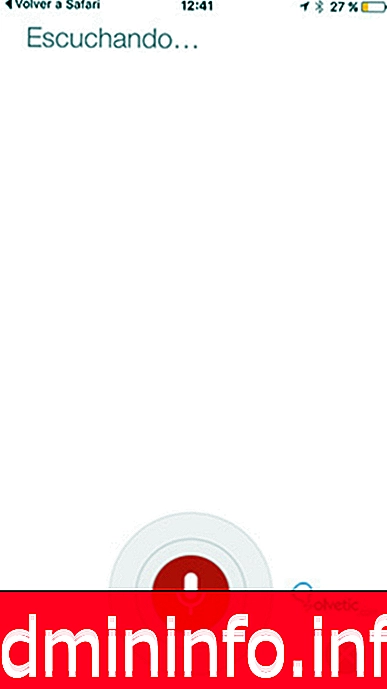
Artigo